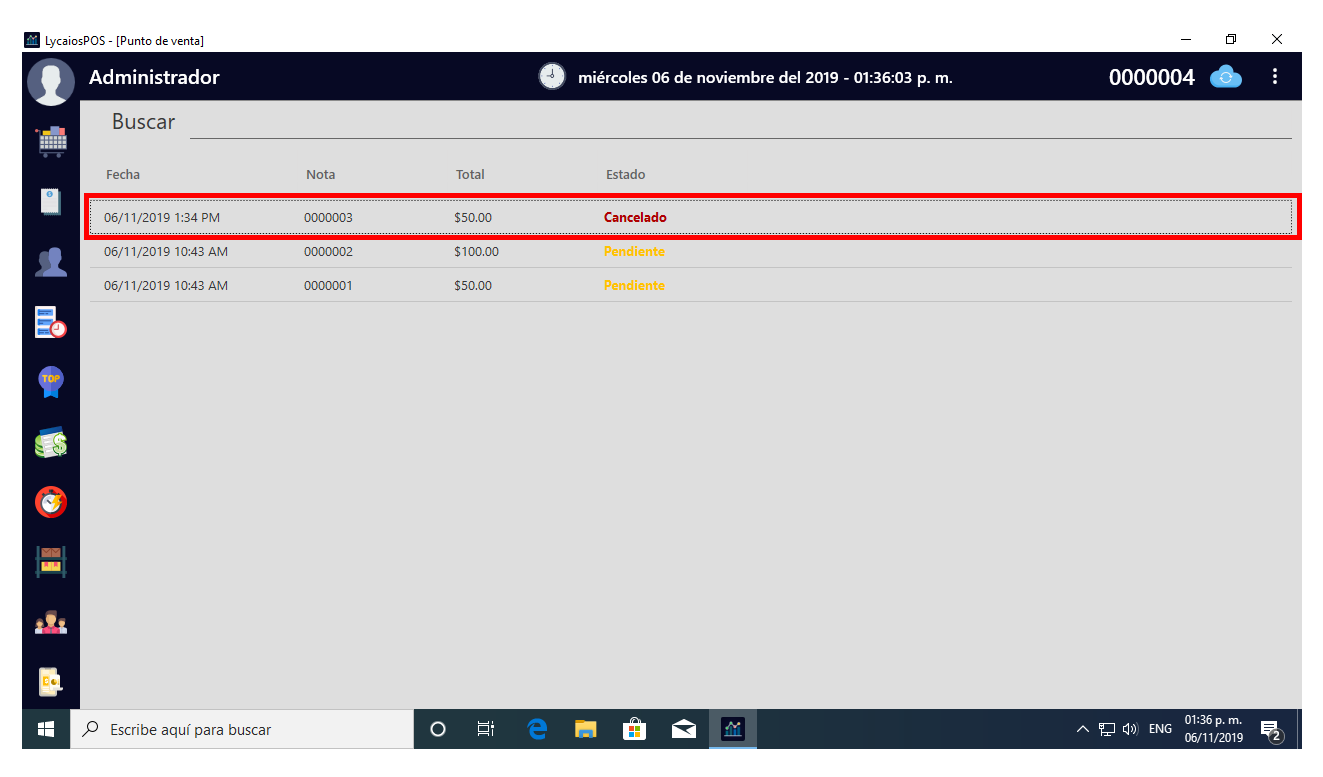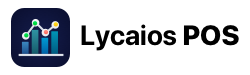Para dispositivos iOS / Android
Cancelar nota de venta

3.- En la pantalla de información de la nota de venta, presiona el botón de Cancelar.

4.- Confirma la cancelación de la nota de venta.

5.- La nota de venta cambiará a estado cancelado y la información de la nota de venta ahora aparecerá como Cancelado.

Para PC Windows
Para cancelar una nota en Lycaios POS, sigue los pasos siguientes:
1.- En la pantalla principal de Lycaios POS presiona el botón de Notas en la barra lateral izquierda.
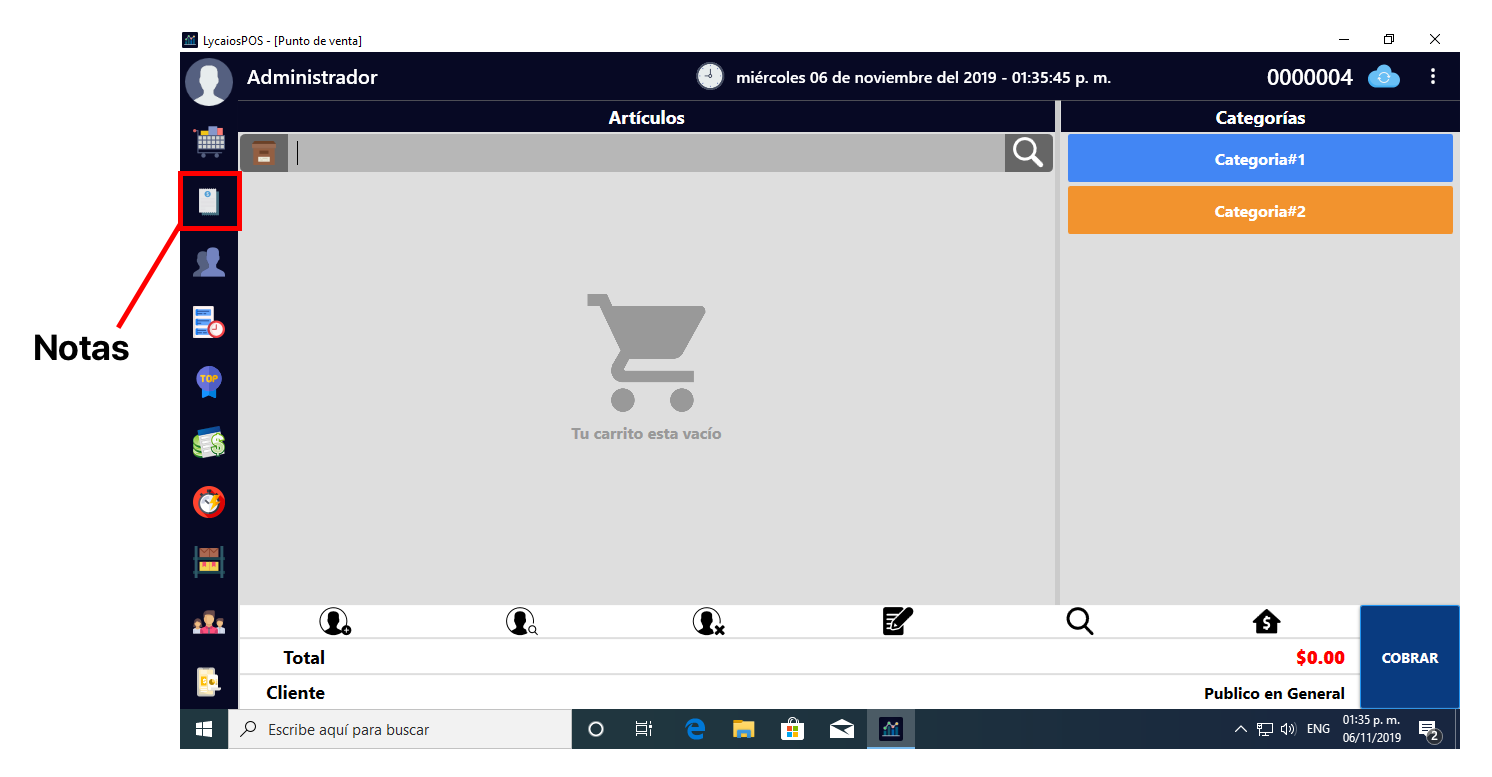
2.- Podrás ver una lista de las notas de venta realizadas recientemente, da doble clic sobre la nota que deseas cancelar para ver más información.
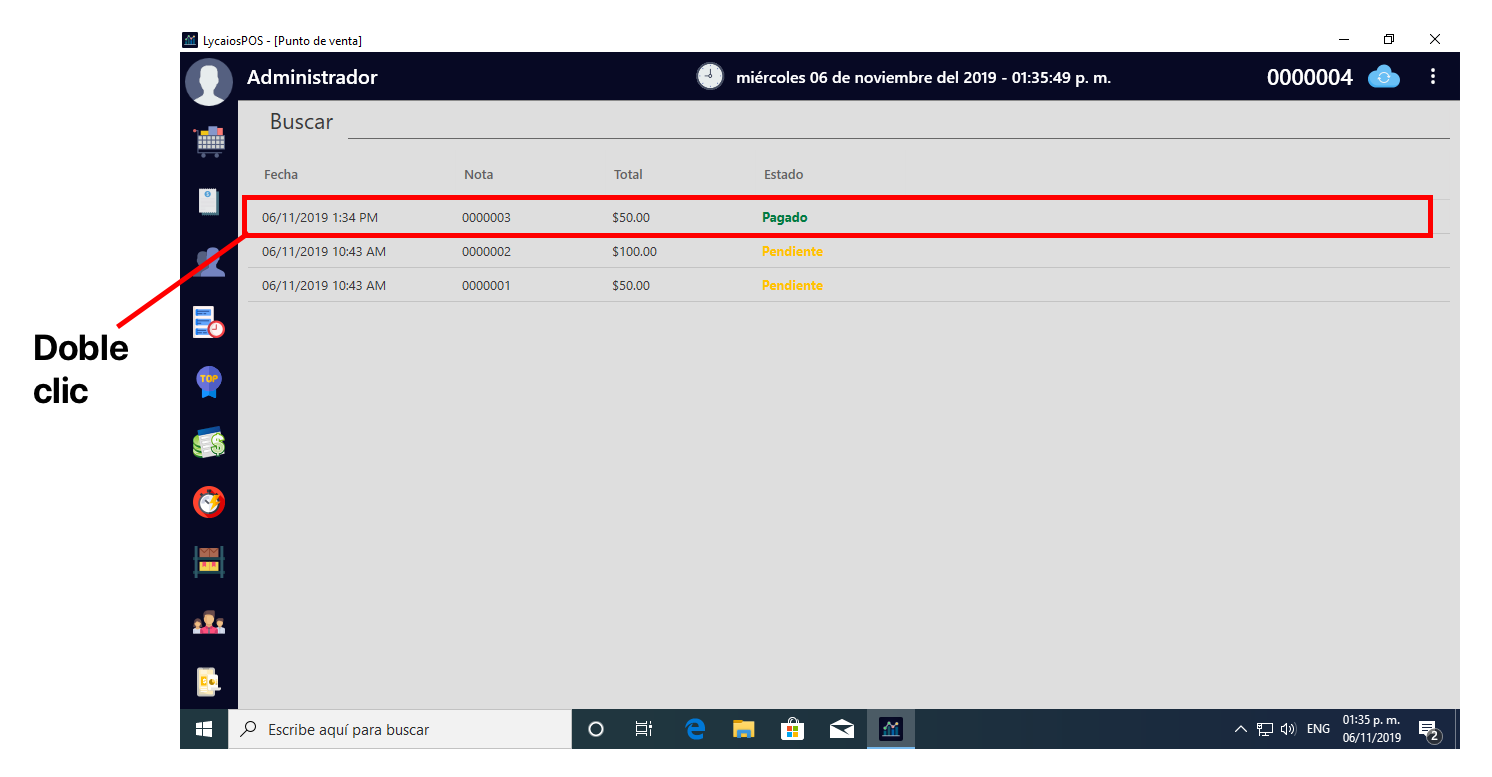
3.- En la ventana de información de la venta, presiona el botón de Cancelar para cancelar la nota de venta.
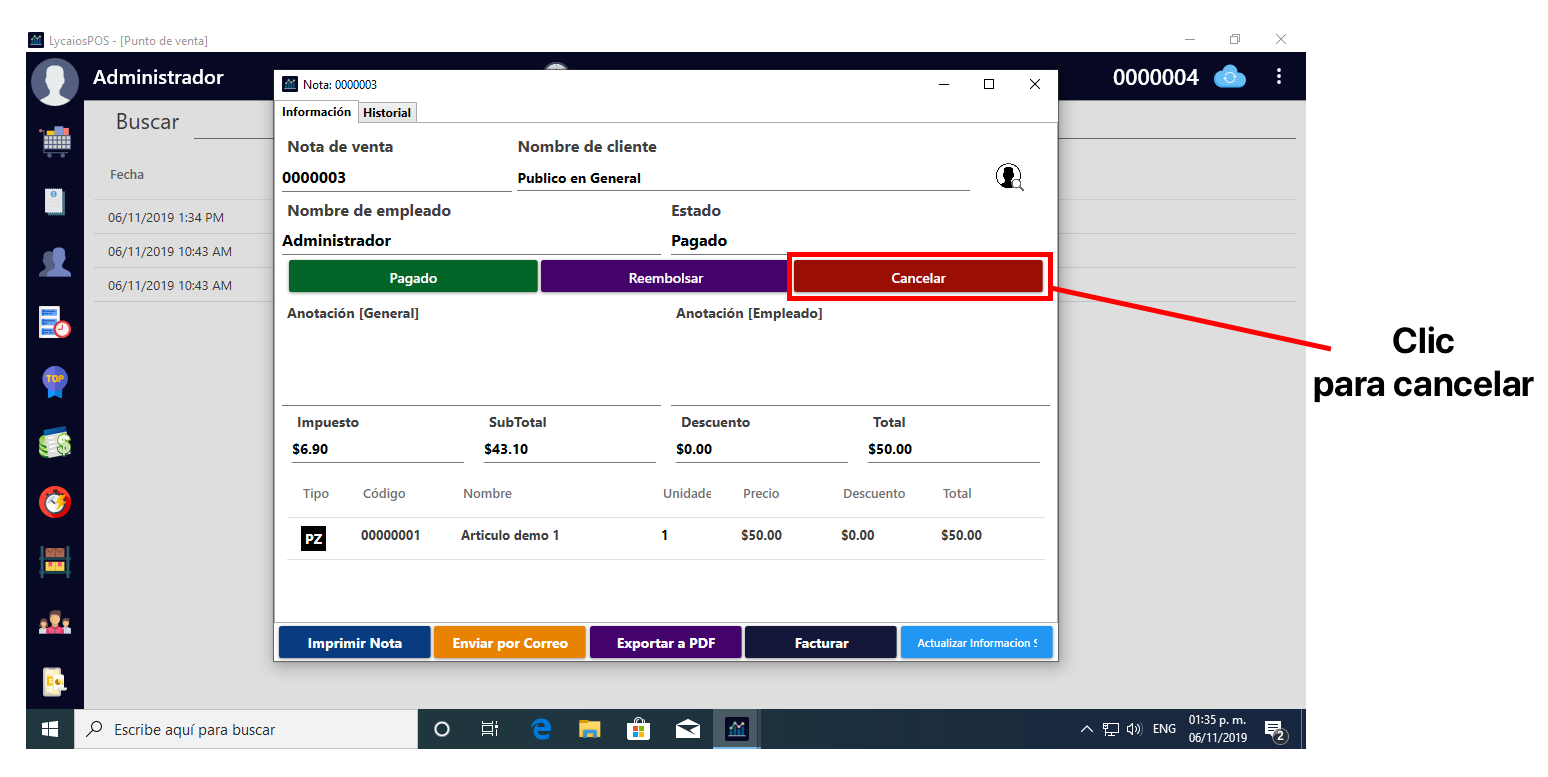
4.- El sistema te pedirá una confirmación de cancelación, para continuar da clic en el botón de SI.
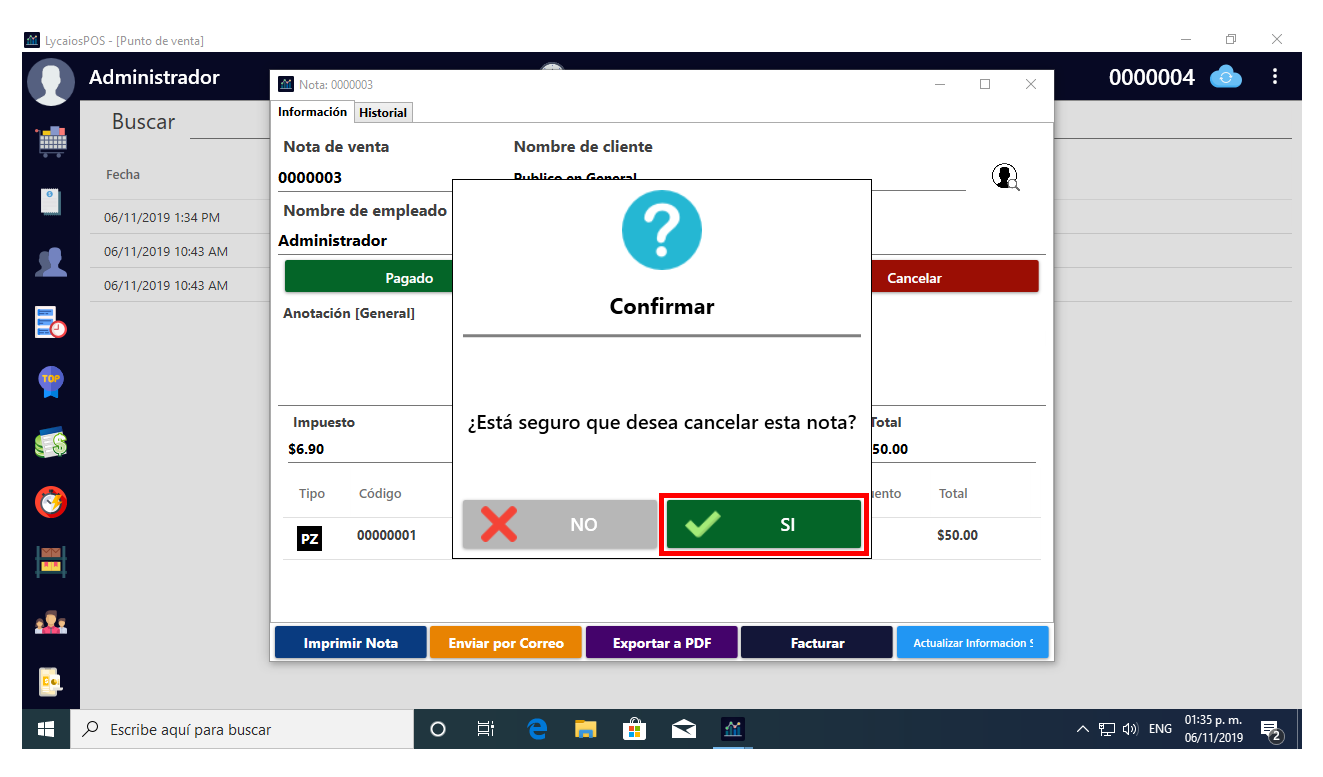
5.- La nota de venta cambiará de estado a Cancelado.
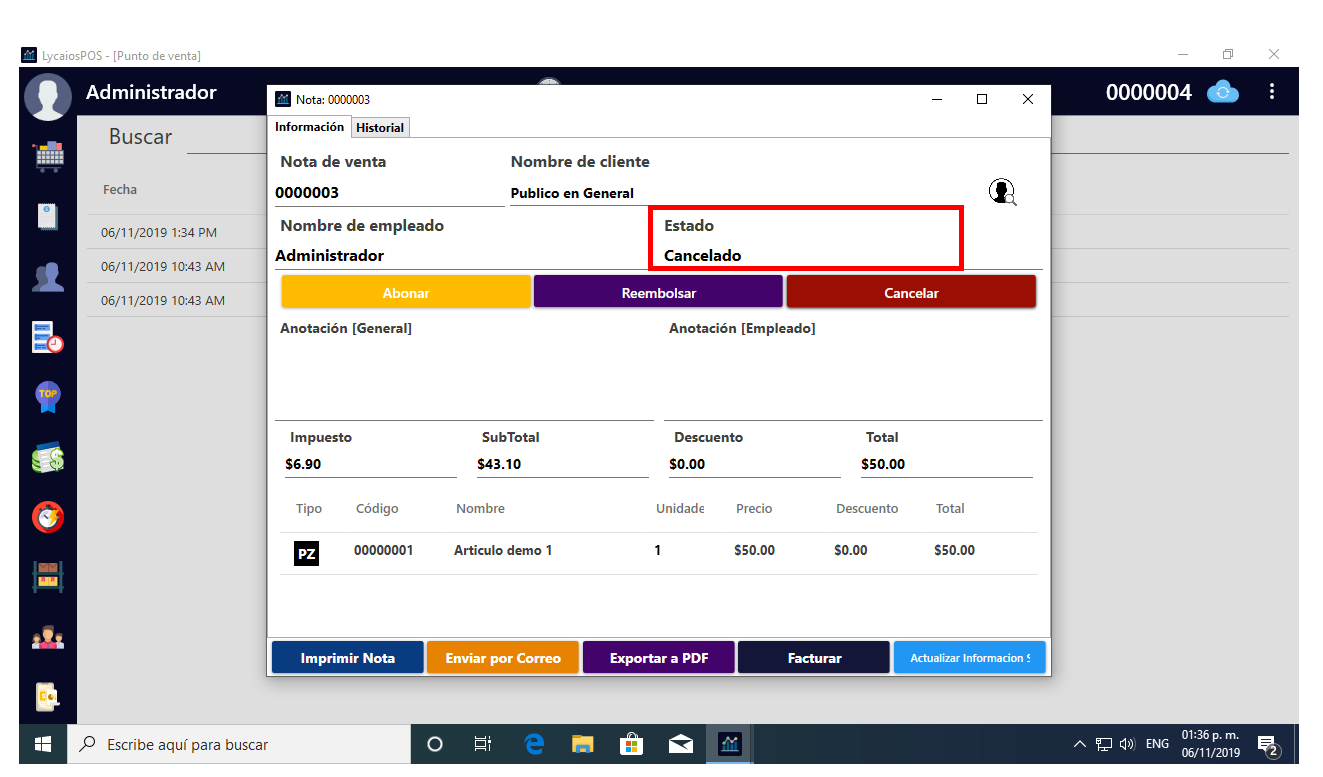
6.- La información del estado podrá verse como Cancelado en las notas de venta.